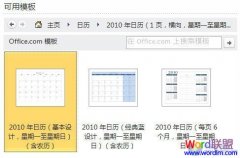在Word2010中,用户可以对图片使用阴影效果,以增强图片的外观效果。具体操作如下:
1、请先选择要缩放或设置大小的图片,这时功能区会自动出现“图片工具”。
2、在“图片工具”中点击“格式”选项卡,在“图片样式”组中点击“图片效果”——“阴影”,然后再选择一种Word2010提供的现成的阴影样式。
3、如果用户对内置的阴影样式不满意的话,可以点击“阴影选项”,将自动弹出“设置图片格式”对话框并自动切换到“阴影”选项卡,如图所示。用户可以设置阴影的颜色、透明度、大小、虚化、角度和距离。
当前位置:主页 > 电脑教程 > 工具软件 > 办公软件 > Word教程 > word2010教程 > >
Word2010如何设置图片的阴影效果教程
来源::未知 | 作者:皇冠体育365_新皇冠体育-在线|官网 | 本文已影响 人
随机阅读
- [word2010教程] 用Word2010导航阅读超长文
- [word2010教程] Word2010复制网页上的内容
- [word2010教程] Word2010中制作日历的方法
- [word2010教程] Word2010可代替词典,帮你
- [word2010教程] Word2010基础教程 让文档
- [word2010教程] Word2010中设置图片的发光
- [word2010教程] Word2010如何删除文档中的
- [word2010教程] Word2010中给符号设置自定
- [word2010教程] Word2010如何实现繁体转简
- [word2010教程] Word2010的自定义设置
- [word2010教程] Word2010中快速将图片提取
- [word2010教程] Word2010如何设置双面打印
- [word2010教程] Word2010从第三页开始显示
- [word2010教程] Word2010中如何调整行间距
- [word2010教程] Word2010如何分两栏,三栏
- [word2010教程] Word2010如何设置图片的阴